Instalando PhpMyAdmin en Ubuntu Linux
Este tutorial le mostrará todos los pasos necesarios para instalar PhpMyAdmin en Ubuntu Linux.
Este tutorial fue probado en Ubuntu 18.04.
1. Instalar MySQL en Ubuntu Linux
PhpMyAdmin requiere un sistema de base de datos para almacenar toda su configuración.
Use el comando Ubuntu APT para instalar el servidor MySQL.
# apt-get update
# apt-get install mysql-server mysql-client
Utilice el siguiente comando para acceder a la consola de servicio MySQL.
# mysql -u root -p
Verifique el complemento de autenticación que está utilizando el usuario root de MySQL.
use mysql;
SELECT user,authentication_string,plugin,host FROM user;
Establecer una contraseña para el usuario root de MySQL.
Configure el usuario root de MySQL para autenticarse usando una contraseña.
ALTER USER ‘root’@’localhost’ IDENTIFIED WITH mysql_native_password BY ‘kamisama123’;
FLUSH PRIVILEGES;
El usuario root de MySQL ahora está configurado para usar la autenticación de contraseña.
En nuestro ejemplo, configuramos la contraseña de MySQL kamisama123.
Ahora, intente acceder al servicio MySQL usando la nueva contraseña.
# mysql -u root -p
2. Instalar Apache en Ubuntu Linux
PhpMyAdmin requiere un servidor web con soporte de PHP para presentar sus páginas web.
Use el comando Ubuntu APT para instalar el servidor Apache.
# apt-get update
# apt-get install apache2 php7.2 php7.2-mysql libapache2-mod-php7.2
Instale los módulos PHP requeridos por Apache.
# apt-get install php7.2-json php7.2-gd php7.2-curl php7.2-mbstring
# apt-get install php7.2-zip libphp-jpgraph php-apcu php7.2-xml
Habilitar apache mod_rewrite.
Edite el archivo apache2.conf.
# a2enmod rewrite
# vi /etc/apache2/apache2.conf
Agregue las siguientes líneas al final de apache2.conf
<Directory /var/www/html>
AllowOverride All
</Directory>
Encuentre la ubicación del archivo de configuración de PHP en su sistema.
Editar el archivo de configuración php.ini.
# updatedb
# locate php.ini
# vi /etc/php/7.2/apache2/php.ini
Su versión de PHP puede no ser la misma que la nuestra.
La ubicación de su archivo de configuración de PHP puede no ser la misma que la nuestra.
Aquí está el archivo con nuestra configuración.
file_uploads = On
max_execution_time = 300
memory_limit = 256M
post_max_size = 32M
max_input_time = 60
max_input_vars = 4440
Reinicie el servidor web Apache manualmente.
# service apache2 restart
# service apache2 status
Verificar el estado del servicio de Apache.
● apache2.service – The Apache HTTP Server
Loaded: loaded (/lib/systemd/system/apache2.service; enabled)
Drop-In: /lib/systemd/system/apache2.service.d
└─apache2-systemd.conf
Active: active (running) since Mon 2018-12-03 03:41:12 -02; 2 days ago
3. Instale PHPMyAdmin en Ubuntu Linux
Después de finalizar la configuración de MySQL y Apache, podemos iniciar la instalación de PhpMyAdmin.
Descargue la última versión de PhpMyAdmin y extraiga el paquete.
# cd /tmp
# wget https://files.phpmyadmin.net/phpMyAdmin/4.8.4/phpMyAdmin-4.8.4-all-languages.tar.gz
# tar -zxvf phpMyAdmin-4.8.4-all-languages.tar.gz
Opcional. Verifique la integridad del archivo PhpMyAdmin usando el comando SHA256SUM.
# wget https://files.phpmyadmin.net/phpMyAdmin/4.8.4/phpMyAdmin-4.8.4-all-languages.tar.gz.sha256
# sha256sum -c phpMyAdmin-4.8.4-all-languages.tar.gz.sha256
phpMyAdmin-4.8.4-all-languages.tar.gz: OK
Opcional. Verifique la integridad del archivo PhpMyAdmin usando el comando GPG.
# wget https://files.phpmyadmin.net/phpMyAdmin/4.8.4/phpMyAdmin-4.8.4-all-languages.tar.gz.asc
# wget https://files.phpmyadmin.net/phpmyadmin.keyring
# gpg –import phpmyadmin.keyring
# gpg –keyserver hkp://pgp.mit.edu –recv-keys 3D06A59ECE730EB71B511C17CE752F178259BD92
# gpg –tofu-policy good CE752F178259BD92
# gpg –trust-model tofu –verify phpMyAdmin-4.8.4-all-languages.tar.gz.asc
gpg: assuming signed data in ‘phpMyAdmin-4.8.4-all-languages.tar.gz’
gpg: Signature made Tue Dec 11 02:06:39 2018 UTC
gpg: using RSA key 3D06A59ECE730EB71B511C17CE752F178259BD92
gpg: Good signature from «Isaac Bennetch <bennetch@gmail.com>» [full]
gpg: aka «Isaac Bennetch <isaac@bennetch.org>» [full]
gpg: bennetch@gmail.com: Verified 1 signature in the past 32 seconds. Encrypted 0 messages.
gpg: isaac@bennetch.org: Verified 1 signature in the past 32 seconds. Encrypted 0 messages.
Mueva la carpeta PhpMyAdmin dentro del directorio de la unidad raíz de Apache.
Otorgue al usuario de www-data el control total sobre el directorio PhpMyAdmin y sus archivos.
# mv phpMyAdmin-4.8.4-all-languages /var/www/html/phpmyadmin
# chown www-data.www-data /var/www/html/phpmyadmin/* -R
4. Acceder a PhpMyAdmin en Ubuntu Linux
Abra su navegador e ingrese la dirección IP de su servidor web más / phpmyadmin.
En nuestro ejemplo, la siguiente URL se ingresó en el navegador:
• http://200.200.200.200/phpmyadmin
Se presentará la pantalla de inicio de sesión de PhpMyAdmin.
En la pantalla de inicio de sesión, ingrese la cuenta raíz de MySQL y la contraseña.
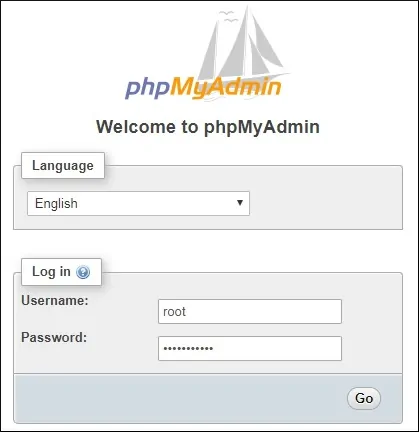
Después de un inicio de sesión exitoso, se mostrará el panel de PhpMyAdmin.
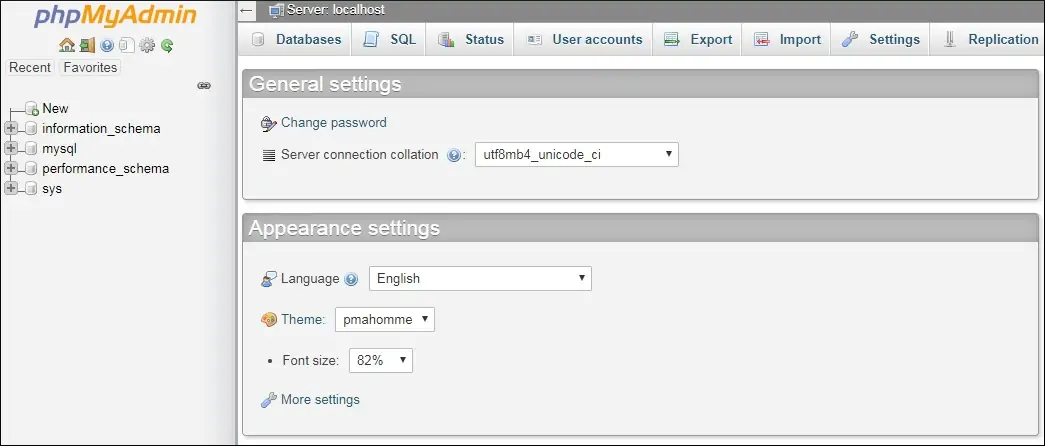
Felicitaciones, PhpMyAdmin se instaló en su sistema.
5. Asegure el Acceso PHPMyAdmin
El software PhpMyAdmin ofrece una interfaz web directa a su servicio de base de datos MySQL.
Agreguemos una capa de autenticación para proteger el acceso inicial a PhpMyAdmin.
Crear un archivo de configuración de Apache HTACCESS.
# vi /var/www/html/phpmyadmin/.htaccess
Aquí está el archivo con nuestra configuración.
AuthType Basic
AuthName «PhpMyAdmin Access Restricted»
AuthUserFile /etc/phpmyadmin.htpasswd
Require valid-user
Otorgue al usuario de www-data el control total sobre el archivo Htaccess.
# chown www-data.www-data /var/www/html/phpmyadmin/.htaccess
Cree el archivo de autenticación Apache usando el comando htpasswd.
# htpasswd -c /etc/phpmyadmin.htpasswd admin
New password:
Re-type new password:
Adding password for user admin
En nuestro ejemplo, creamos un usuario llamado admin.
Para crear usuarios adicionales, use el siguiente comando.
# htpasswd /etc/phpmyadmin.htpasswd vegeto
New password:
Re-type new password:
Adding password for user vegeto
Reinicie el servidor web Apache manualmente.
# service apache2 restart
Abra su navegador e ingrese la dirección IP de su servidor web más / phpmyadmin.
En nuestro ejemplo, la siguiente URL se ingresó en el navegador:
• http://200.200.200.200/phpmyadmin
El servidor Apache presentará un formulario de autenticación.
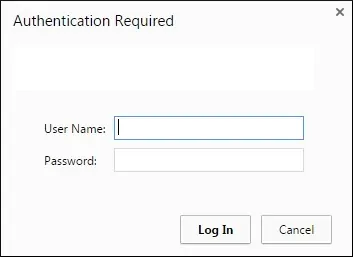
Después de un inicio de sesión exitoso, se presentará la pantalla de inicio de sesión de PhpMyAdmin.
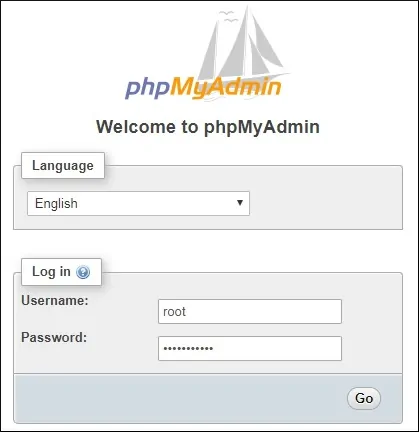
Después de un inicio de sesión exitoso, se mostrará el panel de PhpMyAdmin.
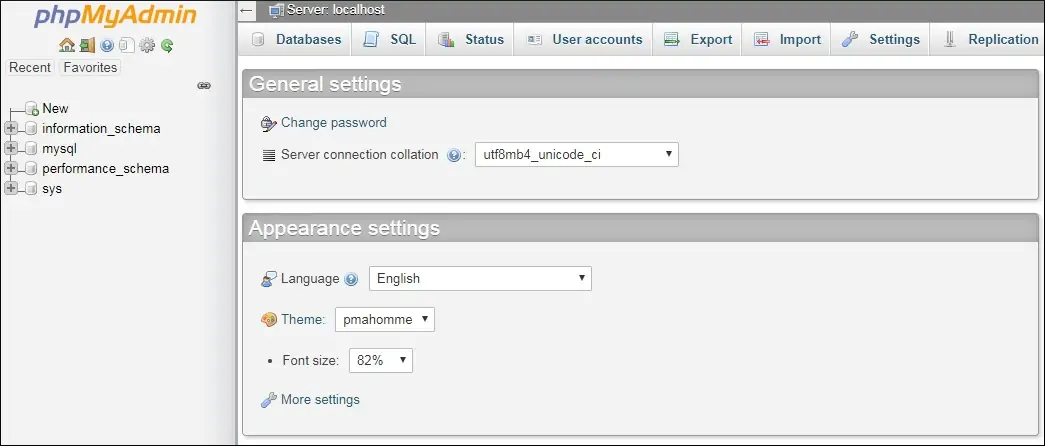
Leave A Comment
You must be logged in to post a comment.